Wie kann man Apps und Spielstände in iOS 10 & iOS 10.1 sichern
Überblick
In diesem Artikel werden wir Ihnen zeigen, wie man Apps und Spielstände am Computer und in iTunes sichern kann. Lesen Sie den folgenden Text und lernen die Methode.
Tool für iOS Spielstände Sicherung - AnyTrans 
AnyTrans lässt es möglich werden, Spielstände vom iPhone/iPad/iPod touch zu sichern. Sie können es entweder am Mac/Windows-PC oder in iTunes speichern. Probieren Sie es selbst.
Wollen Sie Apps und Spielstände gleichzeitig am Ihrem Computer oder in iTunes sichern, aber Sie finden es fast nicht möglich? Dann wird Ihnen dieser Artikel eine Hilfe bieten.
Hier werden Sie ein der besten iTunes-Alternativ namens AnyTrans erkennen. Es ermöglicht Apps und Spielstände vom iOS-Gerät am Computer oder in iTunes zu sichern. Probieren Sie es.
Eine kurze Vorstellung über AnyTrans
- Es ermöglicht Apps und Spielstände des iPhone/iPad/iPod touch zu sichern.
- Durch das Vorschaufenster können Sie Apps und sein Spielstände selektiv sichern.
- Außerdem können Sie auch Spielstände zwischen zwei iOS-Geräte oder zwischen iOS-Gerät und Computer sowie iTunes direkt übertragen.
Das könnten Sie auch interessieren: iPhone/iPad App Spielstände übertragen >
Wie kann man Apps und Spielstände sichern
Beispielsweise, Apps und Spielstände vom iPad in iTunes sichern:
Schritt 1: Laden Sie AnyTrans auf Ihrem Mac/Windows-PC.
Schritt 2: Schließen Sie Ihr iPad an den Computer an und laufen Sie AnyTrans.
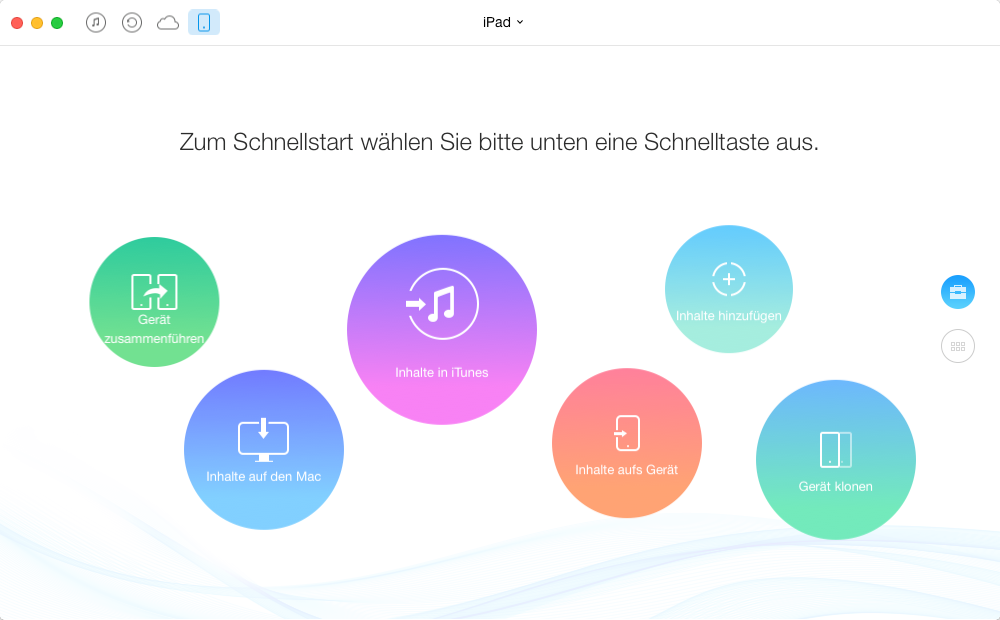
Pad Apps und Spielstände sichern mit AnyTrans – Schritt 2
Schritt 3: Tippen Sie dann auf das Icon „![]() “ > Auf dem geöffneten Fenster klicken Sie auf „Apps“.
“ > Auf dem geöffneten Fenster klicken Sie auf „Apps“.
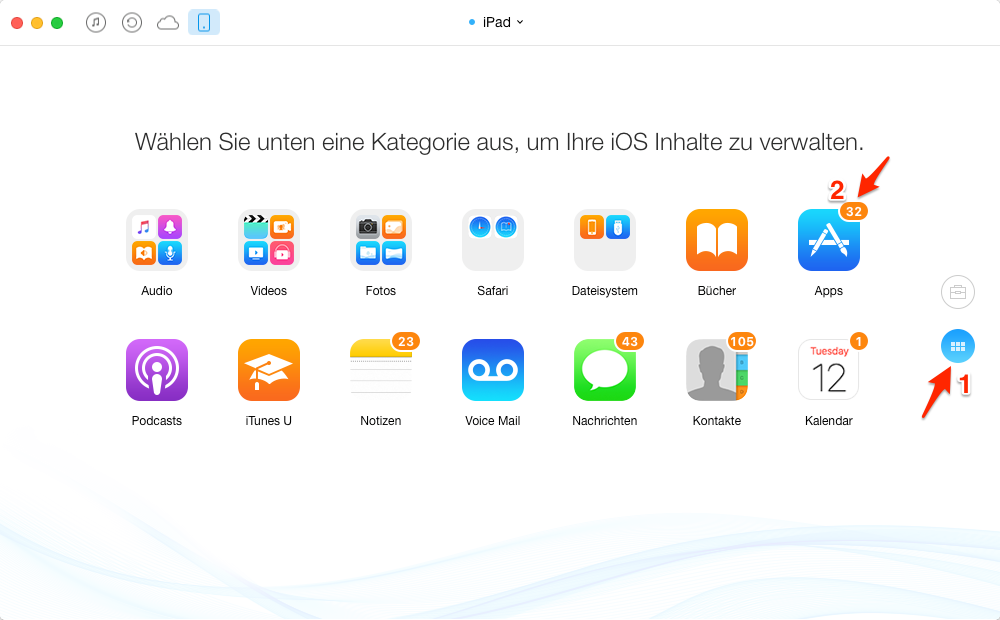
Apps in iTunes sichern – Schritt 3
Schritt 4: Wählen Sie die zu übertragenden Apps aus. (Hier können Sie einzelne App durch Suche-Feld rechts herausfinden.)
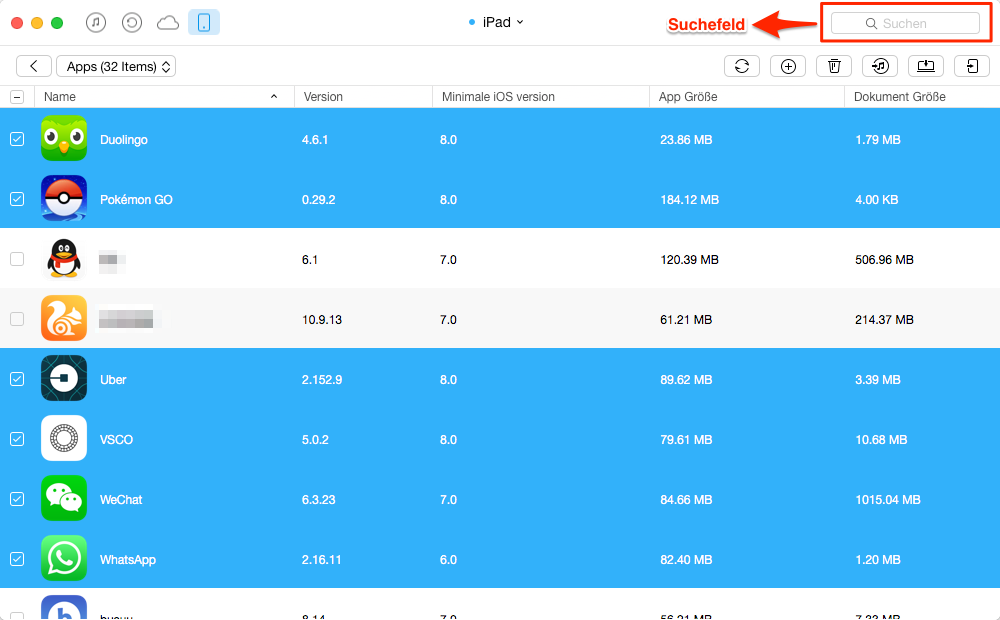
Apps vom iPad in iTunes sichern – Schritt 4
Schritt 5: Tippen Sie „Einstellungen“ unter der Menü von AnyTrans > Markieren Sie App Programm und App-Daten wie folgendes Bild.
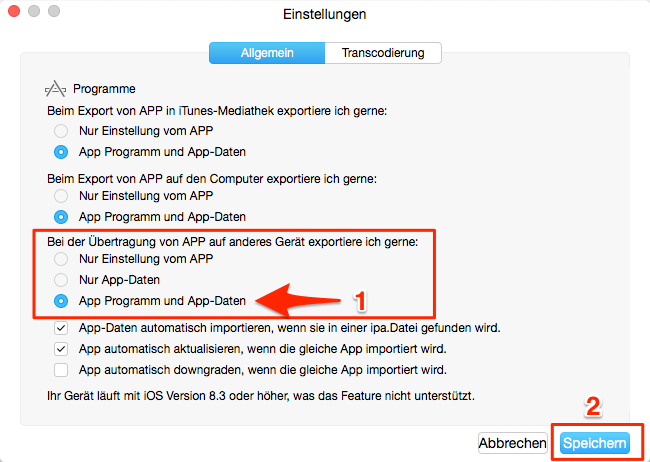
Apps und Spielstände sichern – Schritt 5
Schritt 6: Dann tippen Sie auf das Icon „![]() “, werden Apps und Spielstände in iTunes sichern.
“, werden Apps und Spielstände in iTunes sichern.
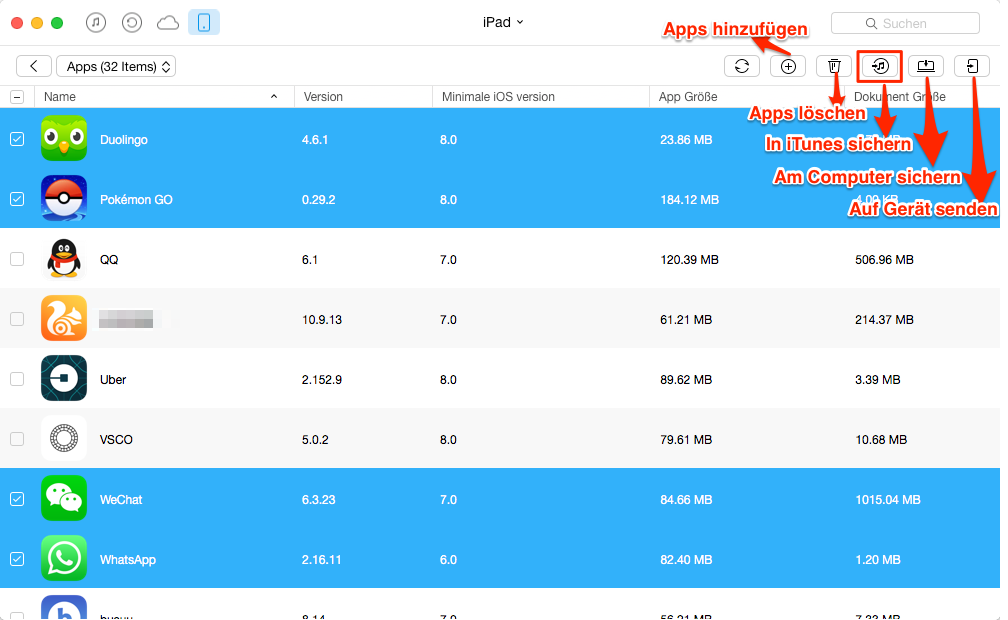
Apps und Spielstände vom iPad in iTunes sichern – Schritt 6
1. O.g. Methode gilt auch für Apps und Spielstände vom iPhone/iPad am Computer oder in iTunes zu sichern.
2. Außerdem können Sie auch Apps mit AnyTrans hinzufügen, löschen, auf andere iOS-Geräte übertragen usw.
Fazit
Nach dem Durchlesen oder Versuch haben Sie irgendwelche Probleme, senden uns eine E-Mail bitte. Vergessen Sie auch nicht, den Text auf Facebook oder Twitter mit Freunden zu teilen.
Das könnten Sie auch interessieren:
- 4 Methoden! Daten vom alten iPhone zum iPhone 7 übertragen – Zeigt Ihnen 4 Wege, um fast alle Daten vom alten auf neues iPhone reibungslos zu übertragen. Mehr erfahren >>
- iOS 10/10.0.3 Jailbreak – Wie kann man iOS 10 oder iOS 10.0.3 Jailbreak? Der Artikel bietet Ihnen 3 Jailbreak Tools. Mehr erfahren >>
- Top 8 iCloud-Alternative zum iPhone/iPad-Backup – Es vorstellt Ihnen, Top 8 Alternative zu iCloud, um Daten besser zu sichern. Mehr erfahren >>
- iCloud Backup langsam, wie beschleunigt es – Schritt für Schritt zeigt Ihnen, wie man iCloud Backup beschleunigt. Mehr erfahren >>

